您的Android手機不夠大,無法保存數千張照片,視頻和其他重要數據。 並且它也無法停止拍照以保持您的Android清潔。 管理照片的最常見且最簡單的解決方案是將Android照片備份到另一個硬盤驅動器或云存儲。 Android照片備份使用戶不僅可以復制和保存Android照片,還可以刪除備份的照片以騰出更多空間。 此外,備份Android照片可讓用戶輕鬆恢復錯誤刪除的Android照片。 由於提到了Android照片備份的諸多優勢,現在是時候開始通過Google Photos,Dropbox和其他工具輕鬆備份照片了。
它應該是傳統的Android照片備份解決方案。 如果您不想安裝任何其他Android數據備份應用程序,則可以手動使用USB線將照片從Android傳輸到PC。
將Android連接到PC
現在,您的Android將作為外置硬盤使用。
選擇Android照片
在左側窗格中的PC上找到您的Android設備。 打開特定文件夾以獲取Android圖片。
獲取Android照片備份
您可以在Windows計算機上創建一個新文件夾,以保存這些備份的Android照片。
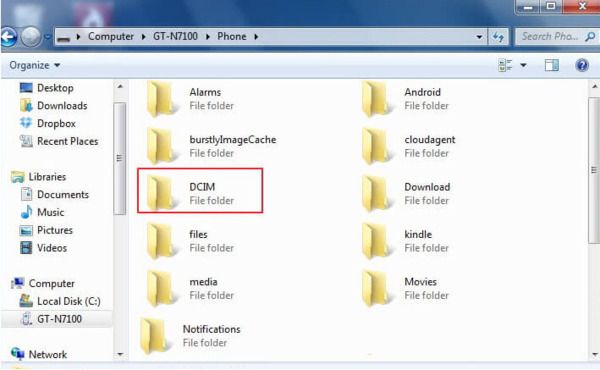
要有選擇地備份照片,視頻,音樂,聯繫人,消息和其他Android文件,您需要獲取 AnyMP4 Android數據備份和恢復。 您可以靈活安全地以原始分辨率備份Android照片。 與其他Android數據備份程序相比,它使您能夠通過單擊將Android數據備份到計算機。 即使您誤刪除了某些內容,也可以預覽和還原備份中的數據。
將Android連接到PC
在您的計算機上下載並安裝AnyMP4 Android數據備份和恢復應用程序。 啟動它,然後插入您的Android。 請記住在Android手機上調試USB模式。
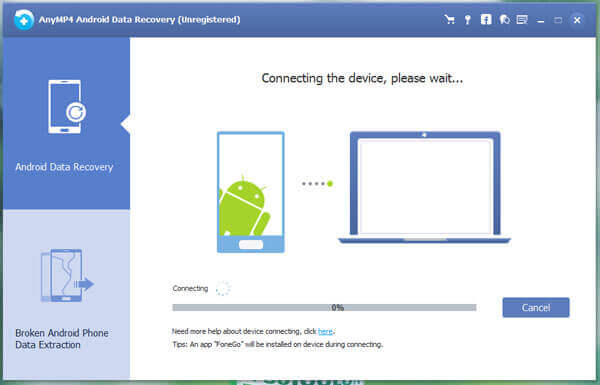
選擇要從Android掃描的照片
點擊左側面板上的“Android數據恢復”模式。 然後它會自動檢測您的Android平板電腦。 將出現彈出窗口,詢問您要備份哪種文件類型。 在“畫廊”和“照片庫”之前勾選。 單擊“下一步”按鈕繼續。
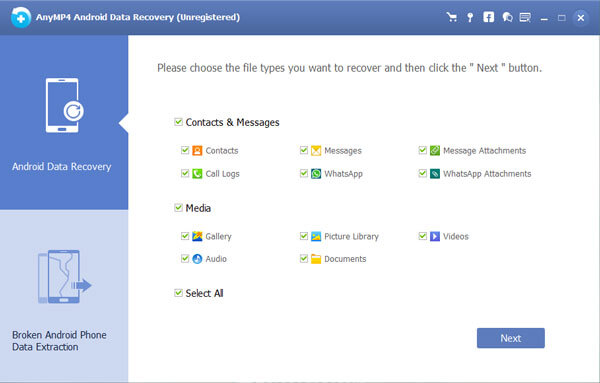
備份從Android到PC的照片
選擇主界面中顯示的Android照片。 如果您不確定哪個項目,可以選擇它並預覽詳細信息。 點擊“恢復”並設置指向文件夾以將Android照片備份保存到PC。
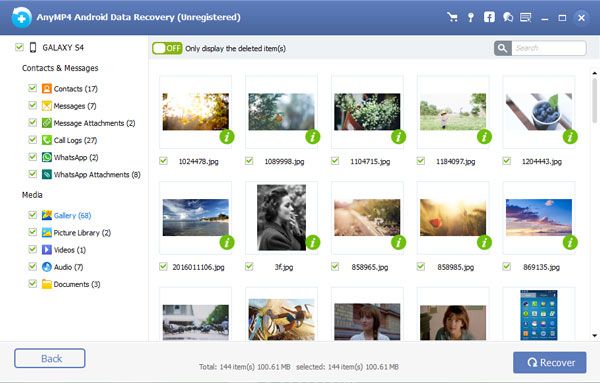
Dropbox是跨平台雲存儲應用程序,允許用戶直接備份和共享照片。 還有“相機上傳”功能,您可以使用該功能將照片自動備份到Dropbox。
登錄Dropbox
從Google Play下載Dropbox。 打開Dropbox應用,然後創建一個新的Dropbox帳戶。 選擇“註冊”並註冊您的電子郵件地址和密碼。 或者,如果您已經擁有帳戶,則可以點按“登錄”。
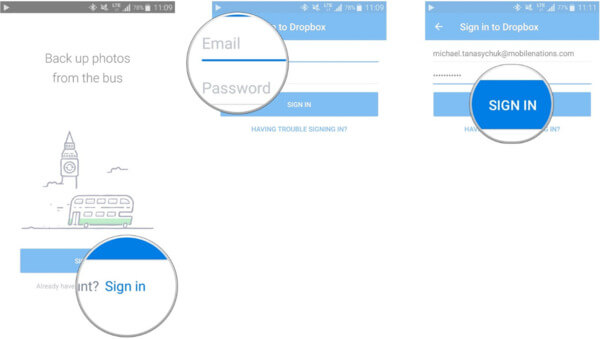
將Android照片備份到Dropbox
點擊“照片”面板,然後點擊下面的“打開”按鈕。 現在,Dropbox將開始自動將照片從Android備份到雲存儲。 並且自動Android照片備份將一直持續。
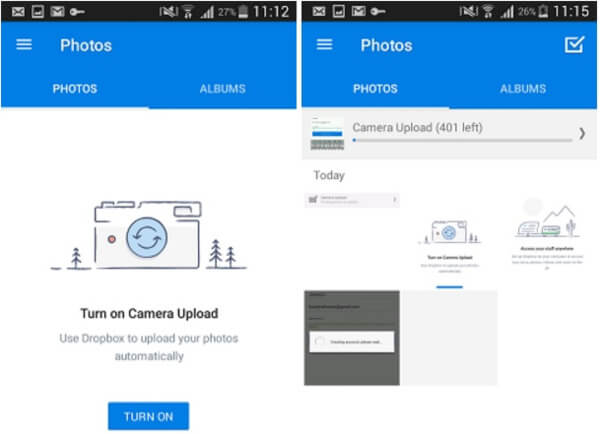
您可以使用Google相冊訪問Android照片備份,這可以提供無限的雲存儲空間。 Google Photos允許用戶自動將Android照片備份到雲端存儲。
打開Google相冊
從Google Play商店下載Google照片應用。 登錄或創建新的Google相冊帳戶。 稍後,單擊“設置”以獲取“備份和同步”按鈕。
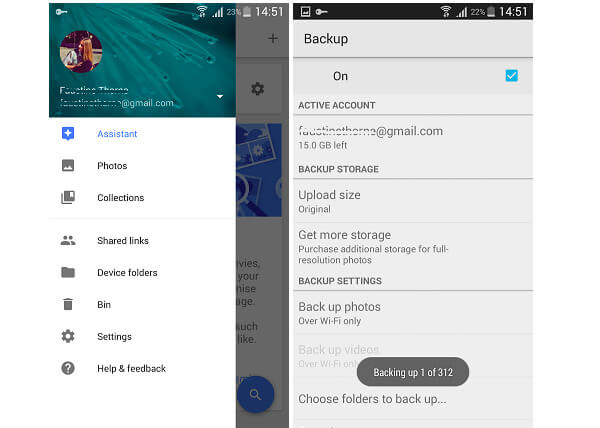
使用Google相冊備份Android照片
點按“選擇要備份的文件夾”菜單。 您可以看到所有Android文件夾都顯示出來。 在某個專輯或文件夾之前勾選。 之後,Android照片備份應用程序將自動開始備份照片。
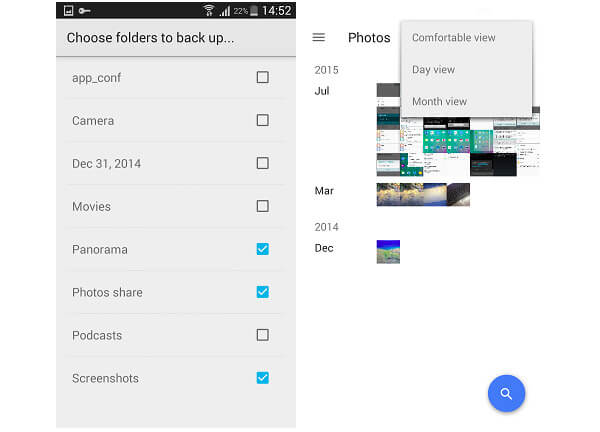
注意: 您可以返回主界面以設置“舒適視圖”,“日視圖”或“月視圖”。 或者您也可以打開Google相冊網站查看並查看所有Android備份照片。
Google+應用允許用戶在15分鐘內無限制地備份照片和視頻。 您可以使用Google+自動增強這些備份的照片。 與Google相似,Android照片備份應用程序可讓用戶自動將照片備份到雲端存儲。
第一步: 打開“菜單”,然後單擊“設置”。
第一步: 向下滾動,然後點擊“帳戶”下的“Google”。
第一步: 點按右上角的“菜單”選項。
第一步: 點擊“立即同步”以使用Google+備份所有Android照片。
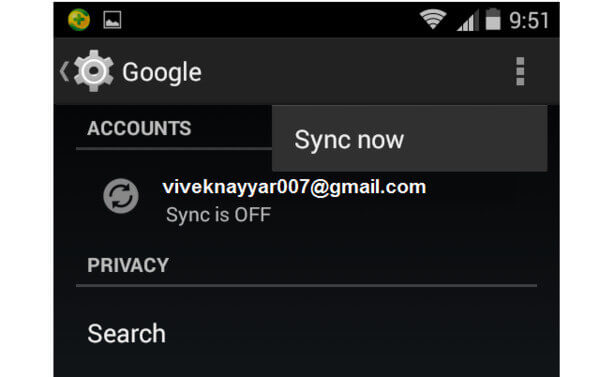
1. Android是否會自動備份照片?
是。 Google相冊備份功能可讓您自動備份Android或iPhone照片。 如果您在Android設備上啟用了Google Photos備份,則可以選擇通過Wi-Fi自動或在設備充電時同步Google照片。
2.我的照片存儲在Android手機上的什麼位置?
通常,您在相機上拍攝的照片存儲在存儲卡或手機存儲器中。 您可以從兩個位置找到照片。
如果照片在存儲卡中,則可以在以下位置查看照片:/ storage / emmc / DCIM
如果照片在手機內存中,則可以在以下位置查看照片:/ storage / sdcard0 / DCIM
3.如何從Google備份中檢索照片?
如果您使用 Google 相冊將照片和視頻存儲在雲端,您可以從 Google 照片備份中檢索它們。 您可以在 Android 手機上打開 Google 相冊應用。 然後單擊“菜單”>“垃圾箱”,然後選擇要恢復的照片,然後點擊“恢復”圖標將它們恢復到您的 Android 手機。
4.如何將舊照片恢復到手機上?
如果您啟用了“備份和同步”,舊照片將在垃圾箱中保留 60 天。 您可以打開 Google 相冊並點按“菜單”>“垃圾箱”。 選擇要恢復的照片,然後單擊“恢復”將它們取回。 另一種有效的方法是使用 Android 照片恢復工具恢復您的舊照片。
結論
您可以直接通過USB線將Android照片傳輸到PC。 或者,您可以將照片和其他文件備份到Dropbox,Google相冊,Google +等雲端存儲中。 如果您經常刪除Android照片和其他Android數據,那麼您最好使用Android數據備份和還原來獲得一鍵備份和還原服務。 或者您可以選擇其他Android照片備份設置和應用程序,包括OneDrive,AnyTrans,Android文件管理器等。 Android照片備份並不難實現,但要處理上面提到的所有數據備份解決方案並不容易。 如果您仍然無法理解,請隨時與我們聯繫或在下面留言。
更多閱讀
想要在iPhone上檢索已刪除的短信? 您可以檢查如何在iPhone上恢復已刪除的短信的不同方法。
哥斯拉是一部特別適合你家庭影院的電影。 你可以找到與Godzilla外觀的裂口哥斯拉藍光和哥斯拉的標誌性咆哮的細節。 從文章中了解更多詳細信息。
如果您想提取藍光音頻,您可以找到與DVD音頻文件相比的藍光音頻的特殊功能。 本文還解釋了為不同音頻播放器獲取藍光音頻格式的免費步驟。
進入伍茲的電影是從Broadway Into the Woods音樂劇中扣除的。 當你想要翻錄歌詞或整部電影時,你會發現Free Blu-ray Ripper為你提供了最好的解決方案。